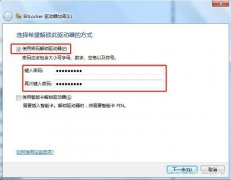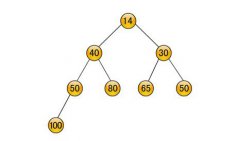小猪教您Win7硬盘无法格式化如何办

【菜科解读】
电脑在格式的时候可能就会提示说无法格式化,不大懂电脑的人肯定是不知道这是什么原因造成的,其实这是因为用户的权限不够,那么要怎么处理才能达到格式化分区的目的呢,现在,小编就来教大家巧妙解决win7硬盘分区无法格式化吧。

在我们刚安装或者重装win7系统的时候,有时候为了系统的纯净和增加分区的容量往往需要对硬盘分区进行格式化,但是不少用户会遇到系统提示无法完成格式化,这到底是怎么回事呢?现在就随小编来学习如何巧妙解决win7硬盘分区无法格式化的情况吧。
Win7硬盘无法格式化怎么办图文解说
可以利用命令提示符来完成磁盘格式化。
需要用到的命令提示符是format,这个命令的作用是对磁盘进行格式化。
首先,Win+R快捷键进入运行对话框,在对话框输入cmd,
Win7载图1
进入命令提示符工具。

Win7载图2
键入命令 format /? 可以查找format相关的参数。
需要用到的命令为 format volume [/FS:file-system]。
其中volume为驱动器号,fs为文件系统类型。
格式化硬盘载图3
确认命令后,会提示输入当前驱动器的卷标。
硬盘载图4
打开该驱动器的属性,名称即该驱动器的卷标

格式化硬盘载图5
发出警告,此时驱动器上的数据会丢失,输入Y进行确认。
此时会显示格式化磁盘的进度。
格式化硬盘载图6
最终提示格式化完成。
格式化载图7
关于Win7硬盘无法格式化的解决操作就解说到这里了,更多精彩的操作教程尽在“魔法猪一键重装”系统官网上,欢迎前去查阅。
格式化,Win7,硬盘,格式化硬盘手机代替U盘重装Win7
但是有时候我们会遇到一些问题,比如U盘突然坏了、容量不够大等等。
那么有没有什么更好的替代品呢?答案是有的!手机可以替代U盘来重装Win7。
下面我就为大家介绍一下具体的工具原料和操作方法。
工具原料:品牌型号:手机品牌不限,只要能连接电脑即可。
操作系统版本:Windows 7软件版本:手机上的存储软件和系统恢复软件。
正文:一、使用手机作为存储工具1、首先我们需要在手机上安装一个存储软件,比如微云、百度云等。
这些软件可以帮助我们将需要的文件上传到云端,并在需要的时候进行下载。
2、在电脑上打开浏览器,访问对应的云盘网站,登录自己的账号。
3、上传需要用到的文件到网盘中,确保文件上传成功。
4、在重装Win7的过程中,当出现需要安装驱动的时候,用手机连接电脑。
打开存储软件,选择需要的文件进行安装。
二、使用手机上的系统恢复软件1、首先我们需要在手机上下载一个系统恢复软件,比如ROM Toolbox Pro等。
这些软件可以帮助我们备份数据和恢复系统。
2、在电脑上搜索并下载对应的Win7系统镜像文件,确保文件下载完成。
3、将系统镜像文件拷贝到手机上,并打开系统恢复软件。
4、按照软件的指引,选择从手机中选择系统镜像文件进行恢复。
这样就可以完成Win7的重装了。
总结:通过使用手机来替代U盘重装Win7,我们可以避免一些U盘容量不够大、U盘坏了等问题。
手机作为存储工具和系统恢复工具的可行性得到了验证。
同时,手机上的存储软件和系统恢复软件的使用也得到了充分的展示。
未来,我们还可以进一步研究如何优化这些软件,提高操作的便捷性。
手机代替U盘重装win7, 手机替代U盘重装win7, 手机代替U盘格式化win7
一键刷机,小鱼教您手机如何一键刷机
软件支持 在线重装、U盘制作、自定义重装 等多种模式。
安卓手机在日常生活中随处可见,那么安卓手机刷机也随着被人们重视。
对于各位手机发烧友们而言,安卓手机刷机方法有很多种,刷机是司空见惯的事情。
下面小编就与大家一起探讨一下利用刷机精灵实现一键刷机的具体操作技巧。
在使用安卓手机的过程中,我们会经常清理系统垃圾及不用的应用,但有时候稍不留神误删了手机中的系统文件,导致手机开机后一直停留在开机动画那里,无法正常进入桌面。
可以使用刷机来解决,下面,小编给大伙演示手机一键刷机的操作流程。
手机怎么一键刷机一、刷机工具1、下载安卓手机刷机工具并安装。
2、下载喜欢的ROM包(刷机包),或者在安卓版刷机精灵客户端的ROM市场中直接下载,也可去手机品牌的官方网站下载刷机包。
二、刷机准备1、手机电量充足,建议20%以上电量剩余;2、手机内存或外置SD卡至少有大于ROM包100M以上的剩余容量。
三、刷机1、打开安卓刷机精灵,应用启动后开始刷机前检测,以确保你的手机刷机后不会出现不可预知的问题,一键图解详情-12、通过检测后选择“安全刷机”便可开始刷机刷机图解详情-23、备份重要数据和信息一键图解详情-3备份好数据就可以选择您想要刷入的ROM了手机图解详情-44、可以选择您导入SD卡中ROM,一键图解详情-5也可以直接下载ROM一键刷机图解详情-65、选择完ROM之后就可以开始刷机了,一般两分钟左右就刷机完成。
手机图解详情-76、刷机完成,恢复手机数据一键刷机图解详情-8以上就是刷机精灵实现一键刷机的具体操作技巧。
相关教程: 标签: 注意:本站所刊载的文章均为学习交流之用,请勿用于商业用途。
对于商业使用,请联系各自版权所有者,否则法律问题自行承担。
Win7系统升级指南:全面解析升级步骤与要点 Win7系统损坏修复教程:详细步骤助你快速解决问题 一键刷机,菜科网教您手机怎么一键刷机 分类于: 回答于:2018-04-28 安卓手机在日常生活中随处可见,那么安卓手机刷机也随着被人们重视。
对于各位手机发烧友们而言,安卓手机刷机方法有很多种,刷机是司空见惯的事情。
下面小编就与大家一起探讨一下利用刷机精灵实现一键刷机的具体操作技巧。
在使用安卓手机的过程中,我们会经常清理系统垃圾及不用的应用,但有时候稍不留神误删了手机中的系统文件,导致手机开机后一直停留在开机动画那里,无法正常进入桌面。
可以使用刷机来解决,下面,小编给大伙演示手机一键刷机的操作流程。
手机怎么一键刷机一、刷机工具1、下载安卓手机刷机工具并安装。
2、下载喜欢的ROM包(刷机包),或者在安卓版刷机精灵客户端的ROM市场中直接下载,也可去手机品牌的官方网站下载刷机包。
二、刷机准备1、手机电量充足,建议20%以上电量剩余;2、手机内存或外置SD卡至少有大于ROM包100M以上的剩余容量。
三、刷机1、打开安卓刷机精灵,应用启动后开始刷机前检测,以确保你的手机刷机后不会出现不可预知的问题,一键图解详情-12、通过检测后选择“安全刷机”便可开始刷机刷机图解详情-23、备份重要数据和信息一键图解详情-3备份好数据就可以选择您想要刷入的ROM了手机图解详情-44、可以选择您导入SD卡中ROM,一键图解详情-5也可以直接下载ROM一键刷机图解详情-65、选择完ROM之后就可以开始刷机了,一般两分钟左右就刷机完成。
手机图解详情-76、刷机完成,恢复手机数据一键刷机图解详情-8以上就是刷机精灵实现一键刷机的具体操作技巧。
相关教程: 菜科网系统致力于解决 Windows 系统重装解决方案,提供高效、安全、免费的系统重装服务。